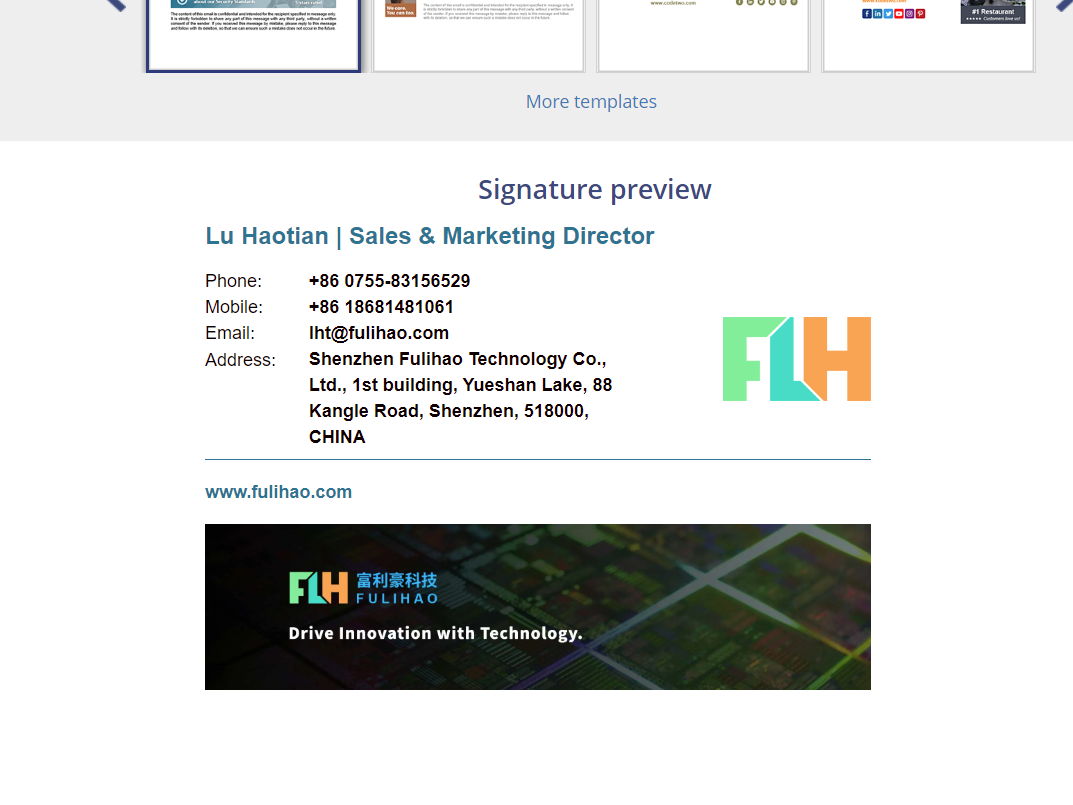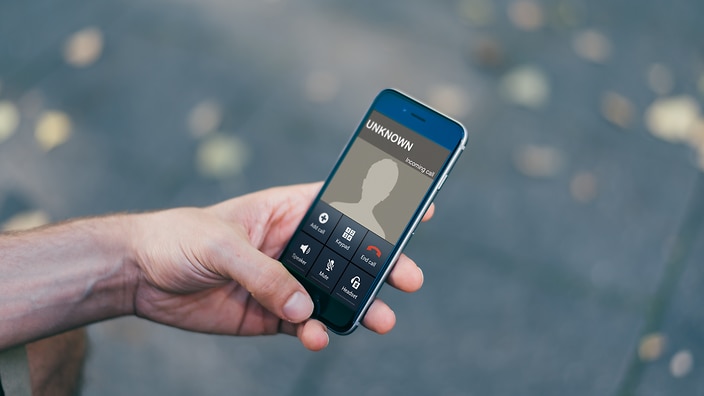有些电脑小白对于建站是一头雾水,什么都不懂的。非科班的我也不想讲技术上细枝末节的东西。这么打个比喻吧,建站就跟买手机一样:
- 服务器=手机
- 域名=手机号
- 备案=手机号实名制
- 解析设置=手机联网
- 装Cent OS,装BT面板=装Android系统
- WordPress安装=装微博
- 发布内容=发微博
这样一来宏观层面上估计都能懂了。
准备工作
域名购买
既然选择了阿里云服务器,顺带在这买域名。提交持有者信息审核后,就可以选了。也很方便,com也就59一年,无脑冲就完事了。
服务器选择
这里我选择了阿里云ECS学生机,三百多一年,听说618双11打折会很便宜吧,反正价格方面我也不是很敏感,靠谱就行。不想买的人你用Github都行,但是域名受限而且需要魔法。
买了后就给你一个IP地址,没备案前都用它来访问服务器。
备案部分
为什么这么快就到备案了呢?因为备案是真的很慢!要两个星期左右,网站在备案过程中慢慢搞完全来得及。虽然过程很麻烦,但是阿里云的教程文档还是很详细的,照着慢慢整就行。
ICP备案
这个耗时最久,照着教程提交资料就行,阿里审核一遍,再到大爷们审核。网站名字还是要好好想,我现在很想换一个,但是又好麻烦啊。通过后你就能在浏览器输入你的域名,访问你的网站啦!记得在首页下方挂上标志和备案号。
公安备案
这个倒是很快。
调试工作
调试和备案同时进行,备案没下来前输入IP访问服务器。
安装Cent OS
在阿里云ECS后台里,设置一键安装Cent OS,选择最新版本就行。听说这个系统反应比较快,占用低。至于有其他需求再看着办吧,无所谓的。
解析设置
到阿里云域名控制台设置一下。
安装宝塔面板
- 前面主机用啥系统当然无所谓了,我的全套操作都用的是宝塔面板。
- BT安装一条龙教程
- 把里面要放行的端口全部放行。
SSL域名证书
现在不用证书就会显示不安全网站,总之就是用https访问。有好多种方法搞免费证书:
- 宝塔面板自带申请Let’s encrypt.
- 阿里云送20个证书
剩下的还有好多不提了,百度就教程很多。
右边的操作可以安装wordpress后进行。
禁止IP直接访问
这是出于安全考虑,参考这篇教程。
禁止xmlrpc.php爆破
避免暴力攻击导致宕机,参考这篇教程。
设置自动备份
网站会有被黑客攻击的可能,以及手贱不小心点错了什么。所以网站文件和数据库都要定时自动备份,一天两次,至少保存3个月吧。服务器硬盘和Onedrive双备份,更保险。出了问题直接把文件和数据库覆盖一下就行。
Onedrive校园可以白嫖1T空间,挺实用的,怎么搞自行百度吧。
CDN加速
输入网址后发现4,5秒才加载出来,这时就该加个CDN了。怎么理解呢?如果你在上海,访问深圳的服务器,肯定没有访问上海本地的服务器来得快,毕竟光速是有限的。CDN把你的网页文件定时存到全国各地的服务器里,访问时就近访问,就快了。
使用CDN访问首页确实变快了,但后台由于需要双向传输就会变慢了,可能我设置方法不对,有功夫再改吧。
对了,第一次使用很有可能后台进不去,参考这篇教程。
安装Wordpress!
整完以上终于到了正事了。
- 宝塔界面上创建网站,数据库和Nginx啥的都选择最新的。
- 删除相应目录里的所有文件(有个删不掉不管它),下载WP解压后全部复制进去。
- 访问网站链接进行初始化设置。
为什么选择Wordpress呢,因为它足够简单,用的人多,功能也很全。别看有些人疯狂吹Typecho,Hexo之流。以老夫多年网虫经历来看,小众就意味着有停更跑路的可能,毕竟连Windows Phone OS都能凉了。
开始大搞装修吧,主题插件之类的按需选择,Argon主题功能挺多,用起来挺顺手的,我暂时就用这个了。
主题的使用说明书。禁用Google字体,不然加载很慢。
去除index.php链接
- 到宝塔网站设置里设置伪静态,规则选wordpress
- 在wp后台设置链接去除index.php
开始创作!
先开始创作与记录了,有什么功能再慢慢整吧。有很多东西需要学,CSS和JavaScript等前端语言之类的。但是核心还是内容,总算搭建起来了,先凑合着用吧。
结语
有些读者看到这里可能一头雾水,看不懂,觉得有很多知识需要补。
确实,看不懂就对了!本来就是我写给自己看的!怕以后我忘了哈哈哈哈。
等等,费这么多功夫为什么不直接发微博发朋友圈?
我想追求自由的同时必然要付出相应的代价吧。